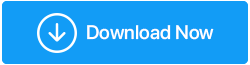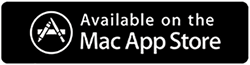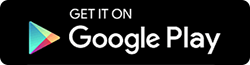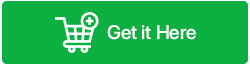Duplicate Files Fixer VS CCleaner: 重複ファイルの削除に最適なソフトウェアはどれですか
公開: 2023-07-22重複したファイルによって貴重なディスク領域が乱雑になることは、ファイルの移動、共有、編集時によく発生する問題です。 これらの複数のファイルは膨大なスペースを占有し、システムのパフォーマンスを妨げ、多くの混乱を引き起こす可能性があります。 ヘムス、シームレスなデバイスのパフォーマンスを確保するには、この複雑な問題に対処する必要があります。 組み込みのシステム ユーティリティは重複ファイルの特定と削除に役立ちますが、調整には手動による関与が必要になり、時間がかかる場合があります。
手動の方法では、すべての重複ファイルを一度に正確に見つけて削除するのはそれほど強力ではありません。 この不一致により、これらの冗長なファイルを削除するためのいくつかの賢いツールを検討することが不可欠になります。 このタスクを支援するために、この投稿では、最も人気のある主要な重複ファイル検索および削除プログラムの 1 つであるCCleaner と Duplicate Files Fixerを比較しました。
どちらも素晴らしい製品で、数回クリックするだけで PC を重複ファイルから整理できます。 デバイス上の複数のファイルを削除するための最適なソフトウェアを選択するには、この記事を読んでください。
重複ファイルの背後にある理由
ファイルの重複にはいくつかの理由が考えられます。 よくあるオネエは以下の通り!
- ファイル形式を変換すると重複ファイルが作成される可能性がある
- ある保存場所から別の保存場所にファイルをコピーする際の手動エラー
- ファイルとフォルダーのバックアップ中に誤って重複ファイルが作成されてしまう
- クラウドストレージドライブ上のファイルとフォルダーの同期に関する問題
- ソフトウェアの問題または技術的な不具合により、重複したファイルが作成される可能性があります
- ファイルの共有と複数のデバイスでの作業
- 同じファイルを複数回ダウンロードする
Duplicate Files Fixer VS CCleaner: 最高の重複ファイル検索ソフトウェア
A. 重複ファイル修正ソフトウェア:
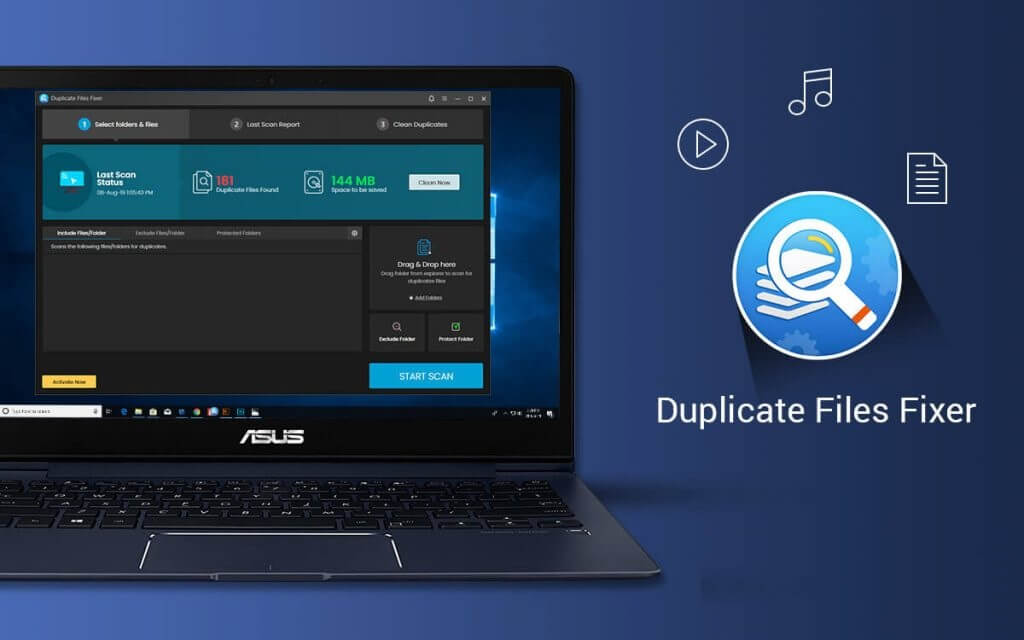
OS の互換性: Windows 11 以前のバージョン
その他のOS互換性: Mac OS、Android
価格: CCleaner Windows – 年間 39.95 ドル MacOS – 8.99 ドル
最高のファイル検索ツールである重複ファイル修正ツールは、複数のファイルをすべて簡単に特定して削除できます。 Windows、 macOS 、Android デバイスで最高の重複ファイル検索ソフトウェアを使用できます。 このツールは2 つの比較モードを備えており、効率的に重複を削除できます。 ツールの有益な機能を試してみませんか?
試用版を使用して、ユーティリティの魅力的な属性を探索できます。 Duplicate Files Fixer は複数の言語をサポートしているため、世界中にユーザー サークルが存在します。 内部または外部ストレージ ドライブ、USB ドライブ、SD カード、またはGoogle ドライブや Dropboxなどのクラウド ストレージ ドライブを含むすべての保存場所から、すべてのファイル形式の重複ファイルを検索できます。 検索結果から削除できる重複をプレビューして選択できます。
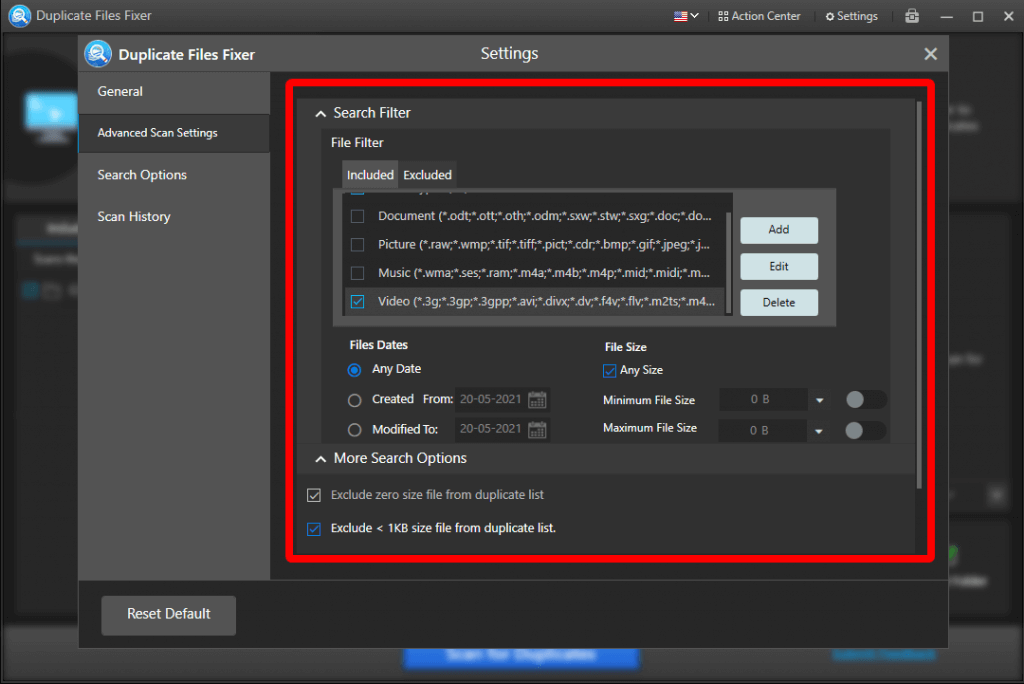
重複ファイル修正プログラムの機能:
- 重複ファイルを選択する自動選択機能
- プレビューを通じてファイルの内容を表示する機能
- 複数のパラメータで重複を識別できる
- 完全に類似した重複ファイルを識別できる
- クラウドメモリから重複ファイルを検索する機能
- Dropbox で利用可能な複数のファイルを削除できます
- シンプルで使いやすい
- 外部デバイスをスキャン可能
- 占有ストレージが少なくなり、必要なシステム リソースも少なくなります
- スマートな検索エンジンで即座に結果が得られます
- コンテンツベースの重複検出機能
- 無料版の機能は制限されており、削除できるファイルは 15 個のみです
Duplicate Files Fixer を使用して重複ファイルを削除する方法
Duplicate Files Fixer を使用すると、デバイスのスペースを最適化できます。 その方法については、さらに読んでください。
ステップ 1:公式 Web サイトにアクセスして、Duplicate Files Fixer ツールをダウンロードしてインストールします。
重複ファイル修正プログラムをダウンロード
Duplicate File Fixer の完全なレビュー
ステップ 2:デバイスからアプリケーションを開き、スキャンするファイルとフォルダーを追加します。
ステップ 3: 「重複をスキャン」オプションを選択し、スキャン シーケンスが完了するまで待ちます。
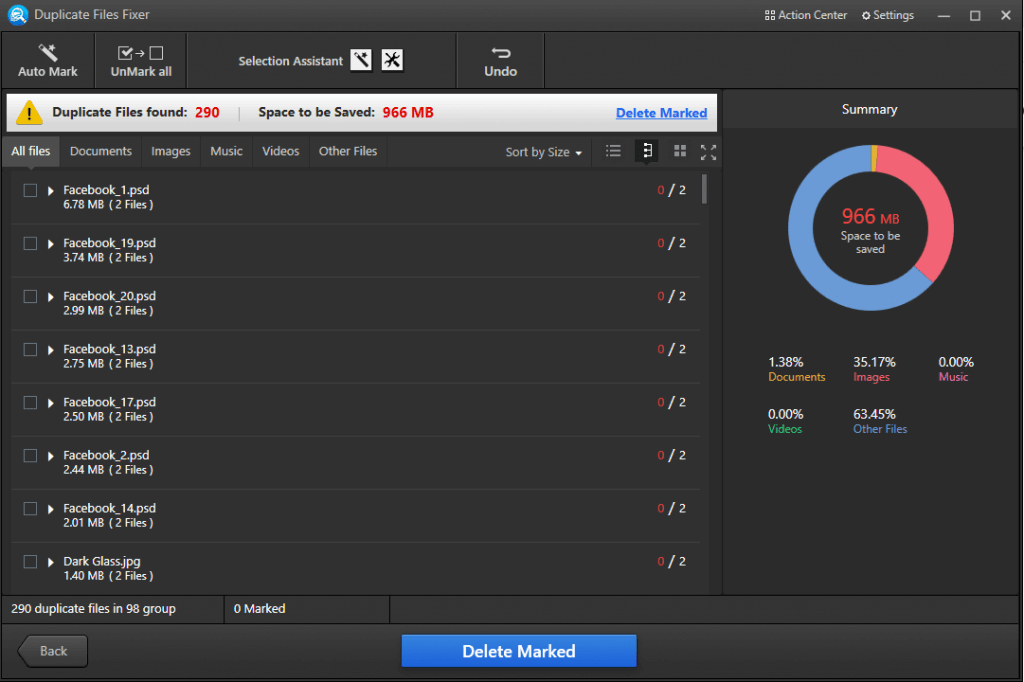
ステップ 4:スキャン結果を確認し、重複を手動で選択するか、自動マーク機能を使用します。
ステップ 5: 「マークを削除」オプションを選択して重複ファイルを削除します。
レビュー:
Duplicate Photos Fixer Pro は、重複した写真を削除するための最高の重複ファイル検索ソフトウェアです。 ユーザーフレンドリーなインターフェイスを備えており、カスタマイズ可能な設定を提供します。 このソフトウェアは迅速にスキャンして正確な結果を提供し、削除する前にプレビューすることができます。 さまざまなストレージ ソースをサポートし、調整可能なマッチング レベルを提供します。 全体として、これは重複した写真を管理するための非常に推奨されるソリューションです。

B. CCleaner ソフトウェア:
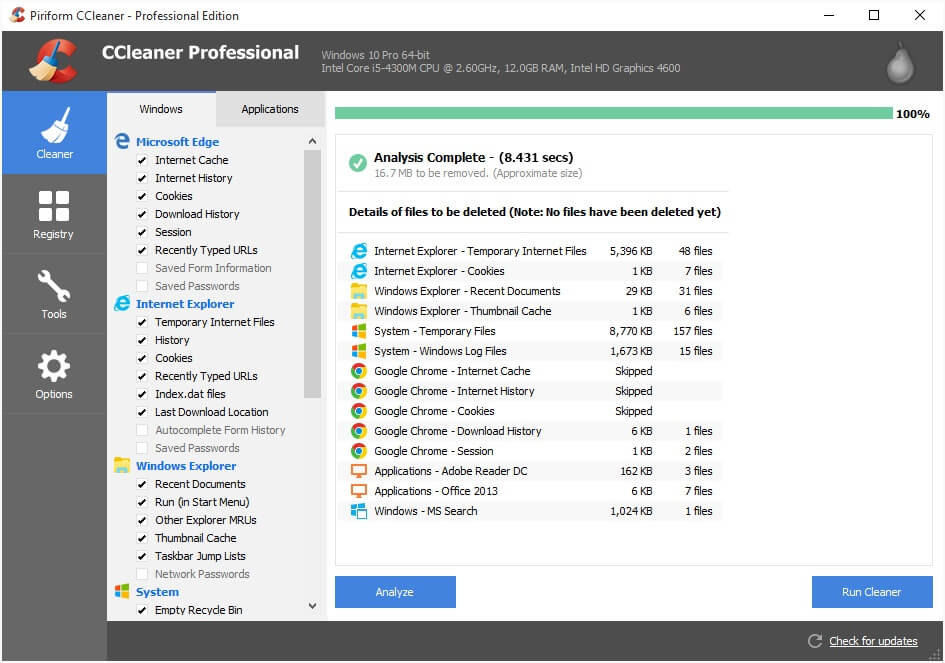
OS の互換性: Windows 11 以前のバージョン
その他のOS互換性: Mac OS、Android
価格: CCleaner Windows – 年間 24.95 ドル MacOS – 29.95 ドル
CCleaner を使用する最も良い点は、ほぼすべてのデバイスで使用できることです。 このスマート ユーティリティは、Mac、Windows、Android、iOS デバイスから重複ファイルを削除します。 CCleaner は PC をクリーンアップし、重複ファイルを特定して削除することもできます。 CCleaner は、主に PC の全体的な最適化に使用される多機能ユーティリティです。 重複ファイル ファインダーは、このアプリケーションに組み込まれたユーティリティです。
Duplicate Files Fixer と比較するとパフォーマンスが低下する可能性がありますが、CCleaner は依然として最高の精度で重複ファイルを検索して削除できます。 標準のクリーナー ユーティリティは、フルタイムのクリーナー ツールであるため、重複ファイルを削除する機能はあまりありません。 CCleaner を利用すると、重複検索ツールとシステム最適化機能の利点を享受できます。
CCleanerの特徴:
- システムをスキャンしてあらゆる種類の重複ファイルを探します
- 包括的なシステムの最適化およびクリーンアップ ツールを提供します
- 安全なファイル削除を提供して機密データを永久に削除します
- Windows レジストリの問題を修正するレジストリ クリーナーが含まれています
- 特定のファイルとフォルダーのカスタマイズ可能なクリーニング オプション
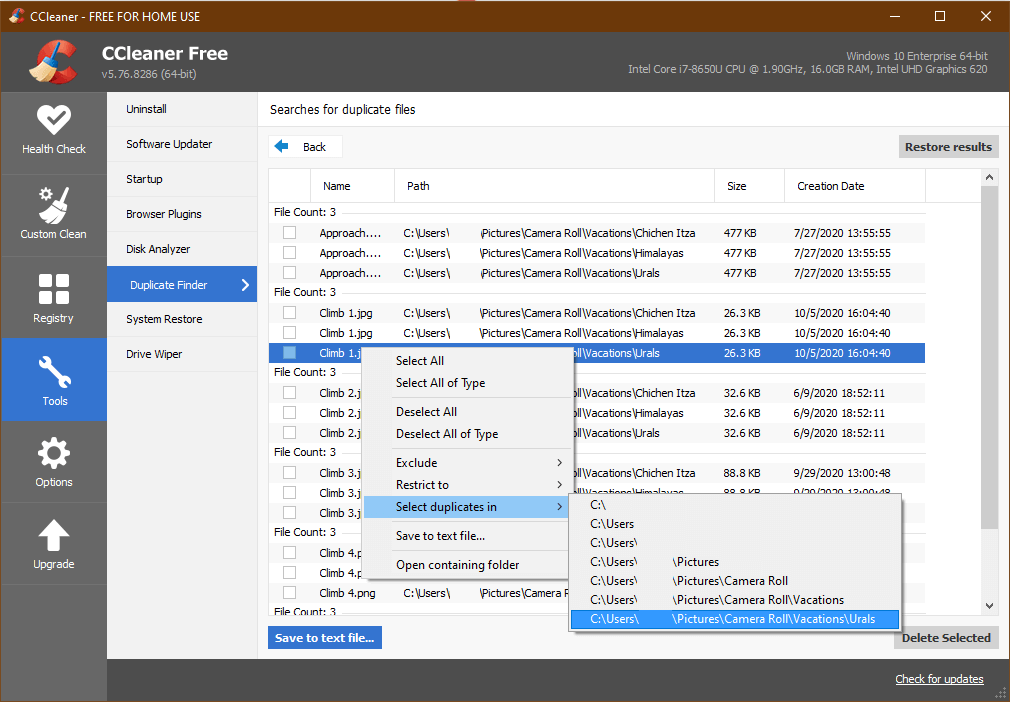
- ユーザーフレンドリーで直感的なソフトウェア
- さまざまなシステム最適化タスクを実行します
- さまざまなカテゴリにわたる重複ファイルをスキャンします
- PC チューンナップを実行するための複数の内蔵ユーティリティ
- 無料版と有料版の両方を提供
- 無料版は機能が制限されています
- 重複ファイルスキャンのプレビューオプションがない
CCleanerを使用して重複ファイルを削除する方法
以下の簡単な手順に従って、CCleaner を使用して重複ファイルをすばやく見つけて削除できます。
ステップ 1: CCleaner をシステムにダウンロードしてインストールします。
ステップ 2:アプリケーションを起動します。
ステップ 3:左側のパネルの「ツール」ボタンをクリックします。
ステップ 4:オプションから「重複ファインダー」を選択します。
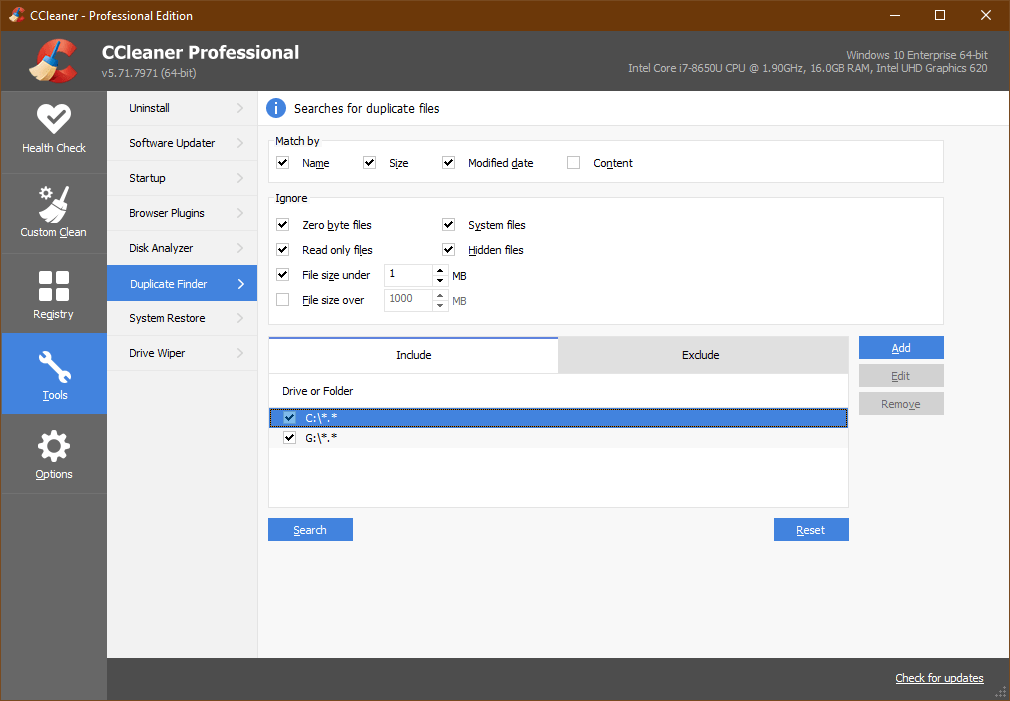
ステップ 5:重複をスキャンするドライブまたはフォルダーを選択します。
ステップ 6:スキャンを開始するには、「検索」または「スキャン」ボタンをクリックします。
ステップ 7:スキャンが完了したら結果を確認し、削除する重複を選択します。
ステップ 8: 「削除」または「削除」ボタンをクリックして、選択した重複をシステムから削除します。
レビュー:
CCleaner は、ゴミファイルを削除し、レジストリの問題を修正し、数回クリックするだけで重複ファイルを見つけることができる可能性を秘めています。 重複ファイルの検索と削除が支援されるため、システムのストレージ容量が解放されます。 ユーザーフレンドリーなインターフェイスにより、重複ファイルのスキャンと削除が簡単になり、デバイスのスムーズで効果的な操作が保証されます。
特殊な重複クリーンアップ ソフトウェアには、より強力な重複検索機能がある可能性があることを常に覚えておく必要があります。 より正確、正確かつ包括的な重複ファイルのクリーニング プロセスには、「 Duplicate Files Fixer 」などの特殊な重複写真クリーニング ツールが推奨される場合があります。
重複ファイル修正ツール VS CCleaner:
CCleaner と Duplicate Files Fixer は、さまざまな主な目的を備えた 2 つの直感的なソフトウェア プログラムです。 Duplicate Files Fixer の目的は、システムから重複ファイルを見つけて削除することです。 ディープ スキャンを実行して、あらゆるストレージ デバイスから重複ファイルを見つけて削除する、堅牢なメカニズムとアルゴリズムを使用して設計されています。
さらに、CCleaner は、レジストリ エラーを修復しながらゴミファイル、一時ファイル、ブラウザ データを削除し、システム パフォーマンスを向上させる徹底的なシステム最適化アプリケーションです。 重複ファイルの削除は、CCleaner の組み込みユーティリティの 1 つです。 重複ファイルを処理するための特殊なソリューションが必要な場合は、最高の重複ファイル検索ソフトウェアである Duplicate Files Fixer を選択してください。
編集者の選択:
Duplicate Files Fixerの使用は、迅速かつ詳細なスキャンを実行し、すべての重複ファイルを正確に検出する高度なアルゴリズムを備えているため、重複ファイルを削除するための最良のオプションです。 すべての主要なファイル形式をサポートしており、PC に接続されているすべてのストレージ デバイスをスキャンできます。
まとめ
重複ファイルを削除するための最適なツールを選択すると、プロセスを効率的に行うことができます。 利用可能な重複検索ユーティリティは多岐にわたりますが、すべてのツールの機能を調べて最適なものを選択するのは大変な作業です。 この投稿は、最適な重複ファイル識別ツールの選択をガイドします。 Duplicate Files Fixer ユーティリティは、その広範な機能を備えており、冗長な重複ファイルを特定して削除するのに役立ちます。
次に読む:
外付けハードドライブ上の重複ファイルを見つけて削除する方法
Googleドライブから重複ファイルを削除する方法